Come prima cosa apriamo con Gimp l’immagne che vogliamo modificare e creiamo un livello sopra di essa.
Andiamo nei colori e ne scegliamo uno. Io ho scelto un verde. Ora andiamo a colorare i capelli del nostro soggetto. Fate attenzione di colorare anche i singoli particolari. Sarà un lavoro faticoso, ma l’effetto è assicurato!
Per fare i singoli capelli utilizzate un pennelli molto piccolo e cercate di non colorare tutto il capello, ma solo la parte centrale.
Quando avrete finito dovreste aver ottenuto una lavoro simile:
Ora andiamo nei livelli e cambiamo le proprietà del livello “colore”. Cambiamo da “normale” a “sovrapposto“. In questo modo il colore si è fuso con i capelli, che hanno cambiato colore. Se avete sbavato prendete la gomma e ritoccate.
NB: Se utilizzate un colore molto acceso come un verde acido, un giallo fosforescente,… utilizzate questa procedura. Se invece utilizzate colori meno accesi come un azzurro, un rosso,… nei livelli selezionate la modalità “colore” al posto di “sovrapposto”.
Per completare l’opera selezioniamo lo strumento sfoca o contrasta ed applichiamolo al contorno del colore dei capelli. Cosifacendo sfumiamo il colore in modo da definire meglio il colore dei capelli e “nascondere” eventuali sbavature. Questo sarà l’effetto finale:
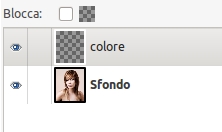
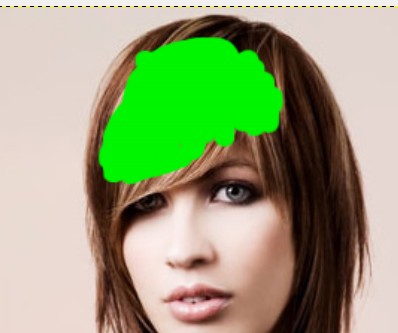
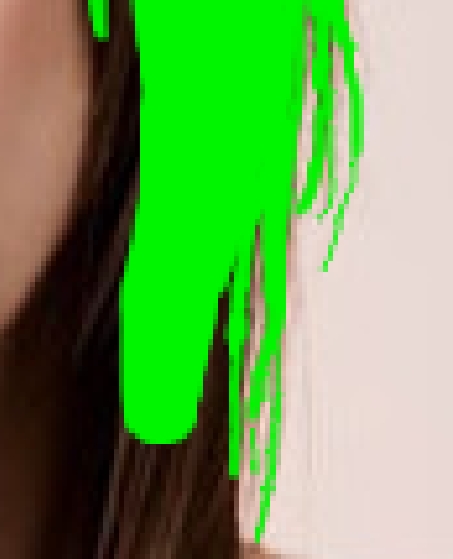

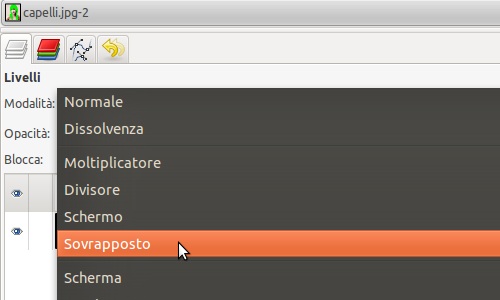


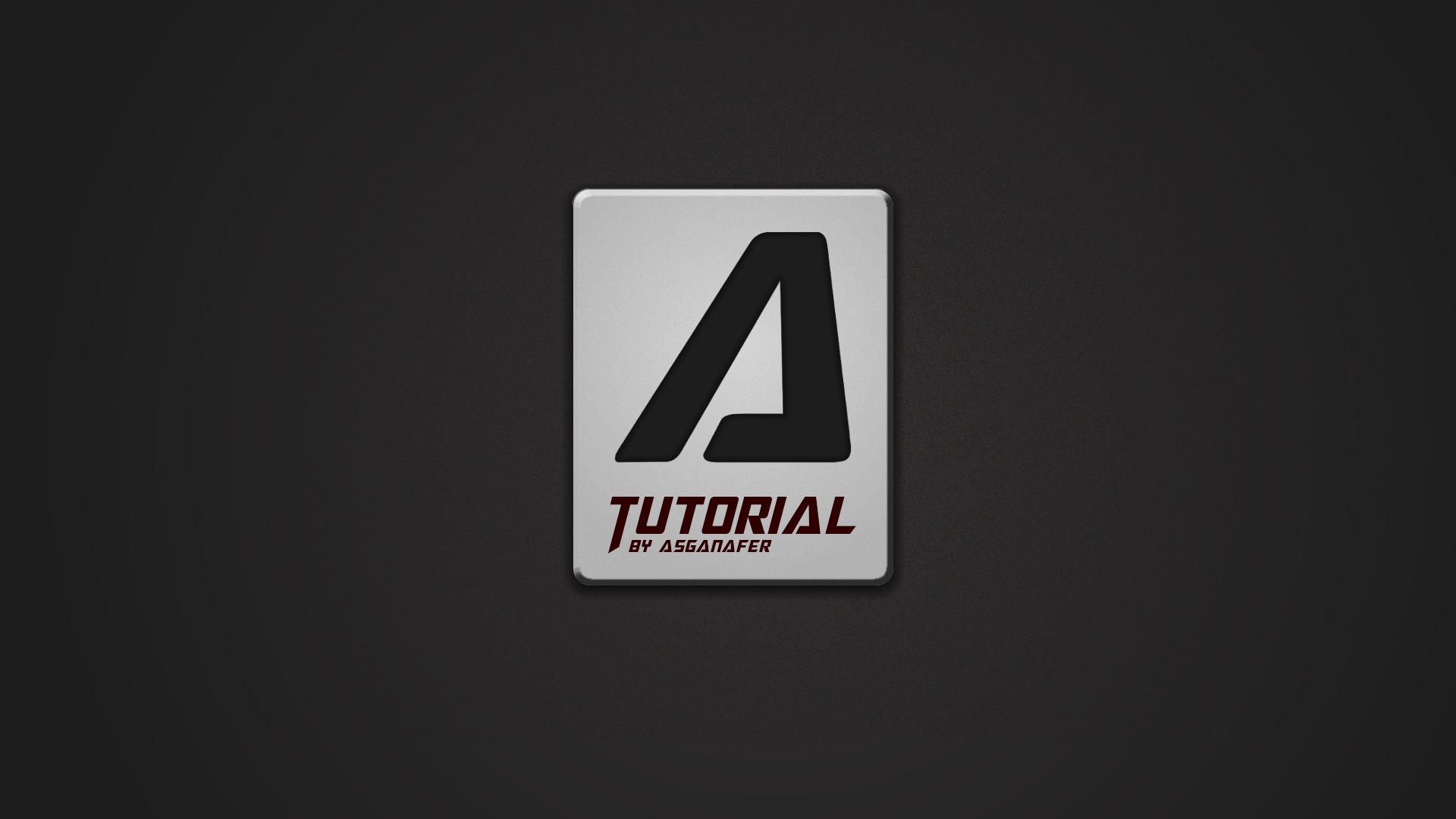

0 thoughts on “Cambiare colore ai capelli”